今天給大家帶來Win7係統中如何來添加打印機,在wins7係統中想要來添加打印機該如何處理,讓您輕鬆解決問題。
Windows7操作係統和之前用戶群體龐大的WindowsXP操作係統在操作上大同小異,但是還是有些區別。對於Win7如何添加打印機,很多用戶還不是很了解。這裏我們做一個簡單的教程,教會大家如何在Win7操作係統添加打印機。
操作步驟 對於新購置的打印機,都有驅動光盤,所以我們這裏不再贅述怎麼安裝新的打印機。我們這裏介紹安裝型號較早的打印機或是網絡打印機的辦法。在開始菜單當中,找到打印機選項,在框體上麵的橫欄當中,可以找到添加打印機的按鈕。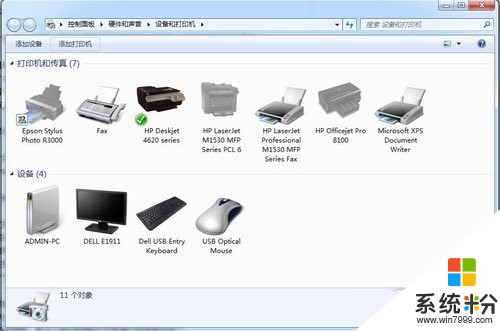 按鈕點擊後會彈出一個向導程序,詢問用戶是添加本地的USB打印機還是網絡或是無線打印機,由於Windows7操作係統在內部已經內置了大量的打印機驅動程序,所以如果不是極其冷門的產品,剩下的步驟都會自動安裝驅動,這裏我們演示怎麼添加網絡打印機。
按鈕點擊後會彈出一個向導程序,詢問用戶是添加本地的USB打印機還是網絡或是無線打印機,由於Windows7操作係統在內部已經內置了大量的打印機驅動程序,所以如果不是極其冷門的產品,剩下的步驟都會自動安裝驅動,這裏我們演示怎麼添加網絡打印機。
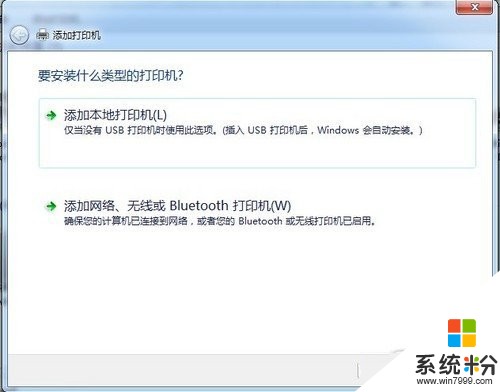 這時候操作係統會自動掃描整個局域網,尋找已經聯網的打印機。
這時候操作係統會自動掃描整個局域網,尋找已經聯網的打印機。
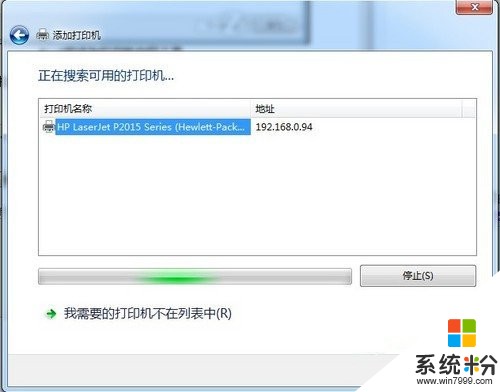
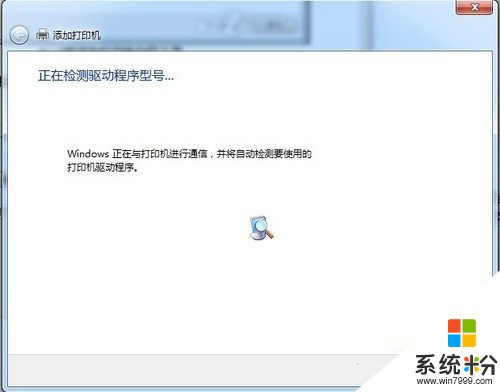 在安裝好驅動之後,會提示共享此打印機,在這裏我們選擇不共享,因為這是網絡打印機,其他用戶也可以訪問使用。
在安裝好驅動之後,會提示共享此打印機,在這裏我們選擇不共享,因為這是網絡打印機,其他用戶也可以訪問使用。
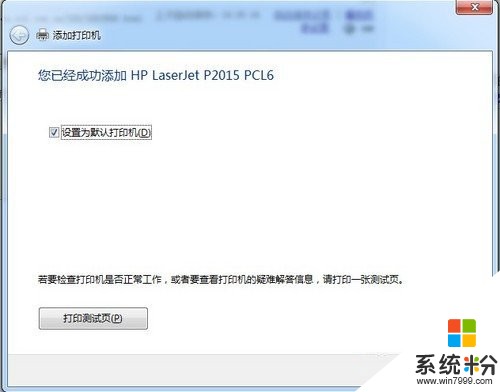 提示:在打印機添加完成之後,會正確顯示打印機型號以及安裝的驅動程序類型,這裏安裝的就是網絡上惠普LaserJet P2015,驅動的打印語言為PCL6。對於整個過程來說,筆者認為在選擇打印機連接類型和找到添加打印機的按鈕,可能是這個過程的難點,其他的過程都能 體現Win7操作係統的高度易用性。(責任編輯:admin)
提示:在打印機添加完成之後,會正確顯示打印機型號以及安裝的驅動程序類型,這裏安裝的就是網絡上惠普LaserJet P2015,驅動的打印語言為PCL6。對於整個過程來說,筆者認為在選擇打印機連接類型和找到添加打印機的按鈕,可能是這個過程的難點,其他的過程都能 體現Win7操作係統的高度易用性。(責任編輯:admin)
以上就是Win7係統中如何來添加打印機,在wins7係統中想要來添加打印機該如何處理教程,希望本文中能幫您解決問題。
Win7相關教程